Керівництво по усуненню проблем підключення до Інтернету
- Команда «Ping»
- Проблеми, що виникають з конкретним веб-сайтом
- Проблеми з модемом або маршрутизатором (роутером)
- Можливі проблеми на комп'ютері
- Проблеми з DNS-серверами
Читайте, як усунути проблеми з підключенням до Інтернет в домашніх умовах. Кілька обов'язкових кроків перш ніж звертатися до фахівця або провайдеру. Проблеми з підключенням до Інтернету нас сильно розчаровують. Замість того, щоб марно «тикати» F5 і відчайдушно намагатися перезавантажити ваш улюблений веб-сайт, ми пропонуємо спробувати кілька способів усунення неполадок і визначити причини збою з'єднання.  зміст:
зміст:
- Команда «Ping».
- Проблеми, що виникають з конкретним веб-сайтом.
- Проблеми з модемом або маршрутизатором (роутером).
- Можливі проблеми на комп'ютері.
- Проблеми з DNS-серверами.
Для початку, переконайтеся, що всі необхідні кабелі підключені правильно. Можливо, хтось випадково зачепив кабель живлення маршрутизатора або модема, або кабель Ethernet нещільно вставлений в роз'єм, а може взагалі не підключений.
Команда «Ping»
Перше що потрібно зробити, коли у вас проблеми із з'єднанням - це виконати команду «ping». Запустіть командний рядок Windows (як запустити командний рядок Windows від імені адміністратора дивіться відео на нашому каналі як запустити командний рядок Windows ) І введіть, наприклад, «ping google.com» або «ping hetmanrecovery.com».
Ця команда відправить кілька пакетів на вказану вами адресу, і веб-сервер відповість на кожен з них. У наведеному нижче скріншоті, ми побачимо, що все працює нормально. Втрати пакетів складають 0%, і час, витрачений кожним пакетом на рух по маршруту, мінімальне.

Якщо ви виявили втрату пакетів (іншими словами, якщо веб-сервер не відповів на один або кілька відправлених запитів), то це однозначно вказує на проблеми з мережею. Якщо час відповіді веб-сервера для різних пакетів сильно різнитися, це свідчить на велику завантаженість інтернет каналу. Також проблема може бути пов'язана з самим веб-сайтом (малоймовірно, якщо одна і та ж проблема виникає на кількох веб-ресурсах), з вашим Інтернет провайдером або у вашій локальній мережі (наприклад, з маршрутизатором).
Зверніть увагу, що з деякими веб-серверами можна обмінюватися пакетами. Наприклад, команда «ping microsoft.com» призведе до 100% втрат пакетів.
Проблеми, що виникають з конкретним веб-сайтом
Якщо проблеми з доступом виникли тільки у певного веб-сайту, і «ping google.com» показує, що все в порядку, то, швидше за все, неполадки виникли саме на сервері, де фізично розташований веб-сайт.
Щоб перевірити, чи працює цей сайт належним чином, ми можемо скористатися спеціальним інструментом в мережі - www.downforeveryoneorjustme.com. Він дозволяє опитати веб-сайти з різних IP-адрес і визначити, чи працюють вони насправді чи ні. Якщо ви отримали відповідь, що сайт не працює для всіх, то проблема точно на сервері.
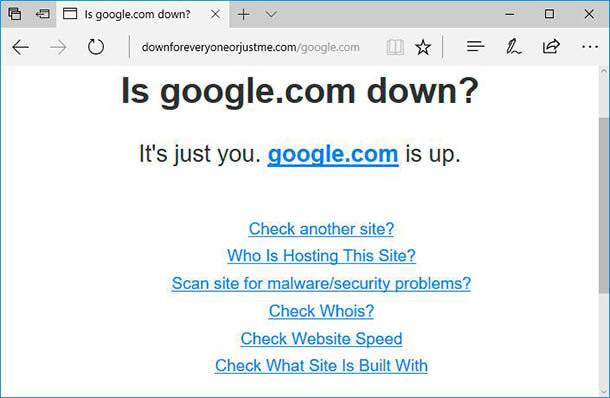
Відповідь сайту про те, що даний веб-ресурс не працює тільки для вас, вказує на помилки з підключенням саме з вашого боку. І їх може бути не менше десятка варіантів. Можливо нестиковка присутній в маршрутизації, між вашим комп'ютером і сервером в інтернеті. Для виявлення таких неполадок необхідно використовувати команду «tracert», наприклад, введіть «tracert google.com» в командному рядку Windows . Утиліта відправить трасування пакет і виведе на екран IP-адреси і назви всіх вузлів, з якими взаємодіє пакет, в процесі проходження по маршруту. Якщо помилку виявлено після сервера вашого інтернет провайдера, то ви, за великим рахунком, не можете зробити нічого, крім як чекати її виправлення.
Проблеми з модемом або маршрутизатором (роутером)
Відсутність доступу до різних веб-сайтам може бути викликано модемом або маршрутизатором (роутером).
Багато людей для підключення до мережі Інтернет, використовують модем, тобто фізичне пристрій, який передає цифрові дані через аналогові канали. Модем виробляє перетворення аналогового сигналу в цифровий, і навпаки. Для такої взаємодії у нього є два інтерфейси, цифровий для комп'ютера і аналоговий для телефонної лінії. Модем - це пристрій який взаємодіє з вашим постачальником послуг Інтернету.
Маршрутизатор - це теж фізичне пристрій, який по провідний, бездротової або мобільної мережі підключається до інтернету. Крім цього, він може об'єднати всі пристрої, які оснащені мережевими портами Ethernet і Wi-Fi адаптерами, в одну локальну мережу. З його допомогою, учасники локальної мережі можуть вільно обмінюватися файлами і дистанційно керувати іншими пристроями (на приклад: принтерами, телевізорами і т.д.).
У деяких випадках модем і маршрутизатор можуть бути одним і тим же пристроєм.
Погляньте на маршрутизатор. Якщо на ньому блимають сині або зелені вогні (різні виробники можуть використовувати різні кольори), то це нормально і вказує на стійке інтернет з'єднання і підключення по локальній мережі. Але якщо ви бачите стійкий миготливий помаранчевий (або червоний) світло індикаторів, то це зазвичай вказує на відсутність оних. Те ж саме відноситься і до модему - миготливий помаранчевий світло зазвичай вказує на проблему.
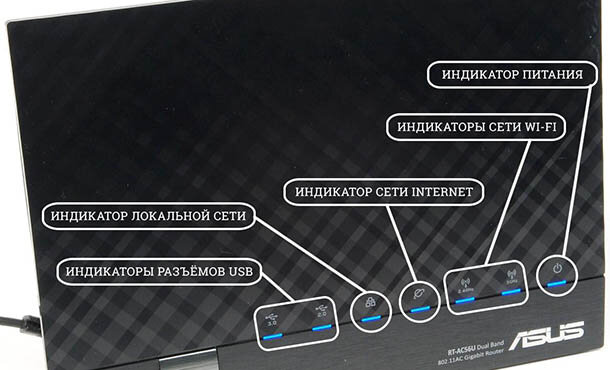
Якщо індикатори вказують на те, що на обох пристроях виникла проблема, спробуйте відключити їх і включити заново. Тобто виконайте перезапуск пристроїв, точно так же, як і перезавантаження комп'ютера. Можете виконати цю дію, навіть якщо індикатори блимають нормально - є деякі маршрутизатори, які іноді потрібно перезавантажувати для їх нормальної роботи. Через кілька хвилин ваш модем або маршрутизатор повинен повторно підключитися до свого постачальника Інтернету. Помилка може бути пов'язана з оновленням серверів у самого провайдера.
Якщо це не вирішило проблему, то можна виконати скидання налаштувань на вашому маршрутизаторі або оновити прошивку. Щоб перевірити, чи дійсно проблема пов'язана з вашим маршрутизатором, ви можете підключити кабель Ethernet вашого комп'ютера безпосередньо до модему, минаючи роутер. Якщо з'єднання відновилося, то ясно який пристрій викликає проблеми.
Можливі проблеми на комп'ютері
Якщо у вас виникають проблеми з мережею тільки на одному комп'ютері в локальній мережі, то швидше за все це помилка, пов'язана з програмним забезпеченням. Вона може бути викликана вірусом, який-небудь шкідливою програмою або помилкою в браузері.
Виконайте перевірку вашої системи антивірусним ПЗ і спробуйте встановити інший браузер, після цього спробуйте відкрити цей сайт в новій програмі. Також можуть виникнути й інші помилки, такі як неправильна конфігурація мережевого екрану.
Проблеми з DNS-серверами
Коли ви завантажуєте ресурс Google.com, ваш комп'ютер зв'язується з його DNS-сервером і запитує IP-адреса веб ресурсу. DNS-сервери за замовчуванням, що використовуються вашою мережею, надаються вашим інтернет провайдером, і якщо вони не оновлювалися, то можуть виникати проблеми.
Ви можете спробувати отримати доступ до веб-сайту по IP-адресою безпосередньо, в обхід DNS-сервера. Наприклад, скопіюйте адресу «http://216.58.197.78» в адресний рядок вашого веб-браузера, щоб безпосередньо відвідати Google.com.
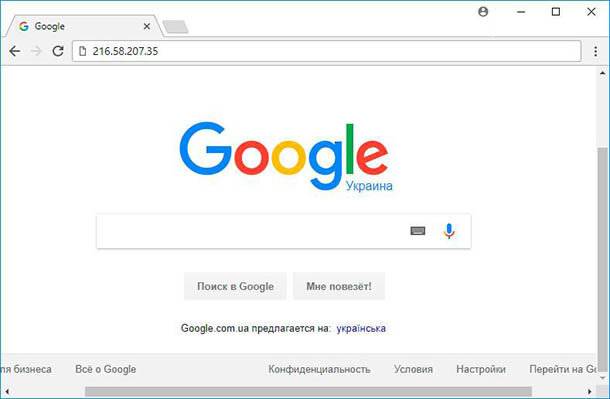
Якщо у вас вийшло зайти через IP-адресу, але як і раніше не можете відкрити сайт, просто вводячи Google.com в адресному рядку, то це проблема з DNS-серверами. Замість того, щоб чекати, поки ваш інтернет провайдер оновить свій сервер, можна спробувати використовувати сторонній DNS-сервер, такий як OpenDNS або Google Public DNS.
В кінцевому рахунку, більшість проблем зі з'єднанням, з якими ви зіткнетеся, є чужими недоробками або помилками - ви не можете самостійно вирішити їх. Найчастіше, єдине, що ви можете зробити, це дочекатися, коли ваш провайдер або конкретний веб-сайт усуне проблему.
І звичайно, ви завжди можете зателефонувати в службу підтримки свого постачальника послуг Інтернету по телефону. Служба підтримки може перевірити з'єднання з вашим комп'ютером (маршрутизатором або модемом), на предмет виявлення неполадок. Вони підкажуть, чи має місце помилка сервера, або проблема все-таки з вашого боку. Також дивіться що можна зробити для прискорення Інтернет з'єднання: